Spotify offre une expérience d'écoute inégalée. Cependant, il peut arriver que vous souhaitiez profiter de vos pistes Spotify préférées hors ligne ou sur des appareils qui ne prennent pas en charge l'application Spotify. C'est là que le processus pour convertir la liste de lecture Spotify en MP3 fichiers devient incroyablement utile.
Dans cet article, nous vous guiderons tout au long du processus de conversion des listes de lecture Spotify au format MP3, en particulier sous l'utilisation d'un convertisseur Spotify en MP3 sans charge, vous permettant d'avoir vos chansons préférées dans un format de fichier audio universel qui peut être lu sur n'importe quel appareil. Nous explorerons différentes méthodes et outils qui simplifient le processus de conversion, garantissant que vous pouvez profiter de vos listes de lecture sélectionnées même sans connexion Internet active.
Donc, si vous êtes prêt à prendre le contrôle de vos listes de lecture Spotify et à les rendre disponibles sous forme de fichiers MP3, plongeons dans le guide étape par étape et découvrons les options disponibles pour convertir les listes de lecture Spotify en MP3 sans effort.
Guide des matières Partie #1 : Comment télécharger les listes de lecture Spotify à l'aide d'un abonnement Premium ?Partie 2 : Où Spotify enregistre-t-il la liste de lecture téléchargée et suit-il les fichiers localement sur votre appareil ?Partie #3 : Meilleure méthode pour convertir la liste de lecture Spotify en MP3 : Spotify Music Unlocker ToolPour aller plus loin
Partie #1 : Comment télécharger les listes de lecture Spotify à l'aide d'un abonnement Premium ?
Méthode #1 : Utiliser l'application de bureau
Avant de parler de la conversion de la liste de lecture Spotify en MP3, parlons d'abord de la fonctionnalité premium. Comme un Spotify Premium abonné, vous avez l'avantage de télécharger vos playlists préférées et de les écouter hors ligne.
Ceci est particulièrement utile lorsque vous voyagez, avez un accès Internet limité ou préférez simplement que votre collection de musique soit enregistrée localement sous forme de fichiers MP3. Dans cet article, nous vous guiderons tout au long du processus de téléchargement de listes de lecture Spotify à l'aide d'un abonnement Premium sur des appareils de bureau.
- Étape # 1: Installez l'application de bureau Spotify. Pour commencer, assurez-vous que l'application de bureau Spotify est installée sur votre ordinateur. Vous pouvez le télécharger depuis le site officiel de Spotify et suivre les instructions d'installation spécifiques à votre système d'exploitation.
- Étape # 2: Ouvrez l'application Spotify et connectez-vous. Lancez l'application de bureau Spotify et connectez-vous à votre compte Premium à l'aide de vos informations d'identification. Si vous n'avez pas d'abonnement Premium, vous devrez mettre à niveau votre compte pour accéder à la fonction de téléchargement.
- Étape # 3: Créez une liste de lecture ou sélectionnez-en une existante. Ensuite, créez une nouvelle liste de lecture ou choisissez-en une existante que vous souhaitez télécharger. Vous pouvez créer une playlist en cliquant sur le "Nouvelle liste de lecture " bouton situé dans la barre latérale gauche de l'application Spotify. Si vous avez déjà une liste de lecture que vous souhaitez télécharger, sélectionnez-la simplement dans la liste.
- Étape # 4: Activer la bascule "Télécharger". Une fois que vous avez sélectionné une liste de lecture, vous remarquerez un interrupteur à bascule intitulé "Télécharger" situé dans le coin supérieur droit de la fenêtre de la liste de lecture. Cliquez sur l'interrupteur à bascule pour activer la fonction de téléchargement pour la liste de lecture sélectionnée. L'interrupteur doit passer au vert, indiquant que la liste de lecture sera désormais disponible pour une écoute hors ligne.
- Étape # 5: Attendez que le téléchargement soit terminé. Après avoir activé la fonction de téléchargement, Spotify commencera automatiquement à télécharger la liste de lecture sur votre ordinateur. Le temps de téléchargement dépend de la taille de la liste de lecture et de la vitesse de votre connexion Internet. Vous pouvez suivre la progression du téléchargement dans l'application Spotify.
- Étape # 6: Accédez à vos listes de lecture téléchargées. Une fois le téléchargement terminé, vous pouvez accéder à vos playlists téléchargées en cliquant sur le bouton «Votre bibliothèque” situé dans la barre latérale gauche de l'application Spotify. De là, accédez au "Playlists» section pour trouver vos listes de lecture téléchargées.
- Étape # 7: Profitez de vos listes de lecture téléchargées hors ligne. Toutes nos félicitations! Vous avez téléchargé avec succès vos listes de lecture Spotify à l'aide d'un abonnement Premium sur votre appareil de bureau. Vous pouvez désormais profiter de votre musique préférée hors ligne en sélectionnant simplement la liste de lecture téléchargée et en la lisant dans l'application Spotify, même sans connexion Internet.
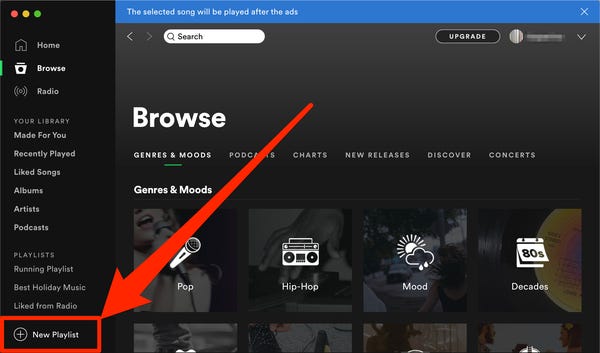
Méthode #2 : Utiliser l'application mobile
Le téléchargement de listes de lecture Spotify sur l'application mobile est un autre moyen pratique d'avoir votre musique préférée disponible hors ligne. Avec un abonnement Spotify Premium, vous pouvez suivre ces étapes simples pour convertir la liste de lecture Spotify en MP3 sur votre appareil mobile :
- Installez l'application mobile Spotify : téléchargez et installez l'application Spotify à partir de la boutique d'applications de votre appareil.
- Connectez-vous à votre compte Premium : Lancez l'application Spotify et connectez-vous à l'aide des informations d'identification de votre compte Premium. Si vous n'êtes pas abonné Premium, vous devrez mettre à niveau votre compte pour accéder à la fonction de téléchargement.
- Rechercher et sélectionner la liste de lecture : Parcourez ou recherchez la liste de lecture que vous souhaitez télécharger. Une fois que vous l'avez trouvé, appuyez dessus pour l'ouvrir.
- Activer la bascule "Télécharger" : Dans le coin supérieur droit de l'écran de la liste de lecture, vous verrez un interrupteur à bascule intitulé "Télécharger". Appuyez dessus pour activer la fonction de téléchargement de la liste de lecture. L'interrupteur à bascule doit passer au vert, indiquant que la liste de lecture sera désormais disponible pour une écoute hors ligne.
- Attendez que le téléchargement soit terminé : Spotify commencera à télécharger la liste de lecture sur votre appareil mobile. Le temps de téléchargement varie en fonction de la taille de la liste de lecture et de la vitesse de votre connexion Internet. Vous pouvez suivre la progression du téléchargement sur l'écran de la liste de lecture.
- Accédez à vos listes de lecture téléchargées : Une fois le téléchargement terminé, allez dans le «Votre bibliothèque” section de l'application. Sous le "Playlists", vous trouverez une section intitulée "Téléchargements" ou "Hors ligne". Appuyez dessus pour afficher toutes vos listes de lecture téléchargées.
- Profitez de vos listes de lecture téléchargées hors ligne : vous pouvez désormais profiter de vos listes de lecture téléchargées hors ligne en les sélectionnant dans la section "Téléchargements" ou "Hors ligne" de votre bibliothèque.
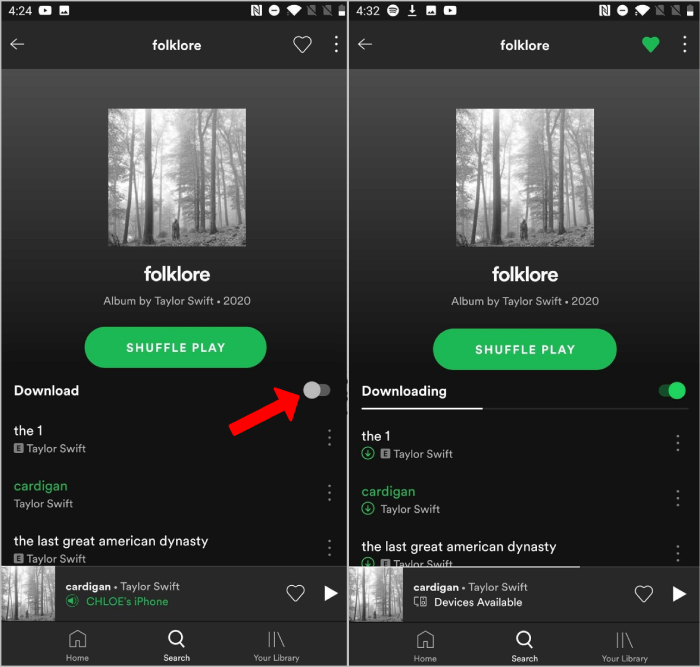
Partie n°2 : Téléchargez les listes de lecture Spotify gratuitement en ligne
Vous pouvez également convertir des listes de lecture Spotify en MP3 avec des outils en ligne gratuits sans avoir à installer de logiciel.
Partie 3 : Où Spotify enregistre-t-il la liste de lecture téléchargée et suit-il les fichiers localement sur votre appareil ?
Si vous souhaitez convertir facilement la liste de lecture Spotify en MP3, passez à la section suivante. Mais si vous voulez savoir où les fichiers locaux sont enregistrés, lisez la suite. Lorsque vous téléchargez des listes de lecture et des pistes sur Spotify, les fichiers sont enregistrés localement sur votre appareil, ce qui vous permet de les écouter hors ligne.
L'emplacement spécifique où Spotify enregistre ces fichiers varie en fonction de l'appareil et du système d'exploitation. Explorons les différents emplacements où Spotify stocke les listes de lecture téléchargées et les fichiers de suivi sur divers appareils.
Sur les appareils de bureau (Windows et Mac)
Sur les appareils de bureau, tels que Windows et Mac, Spotify enregistre la liste de lecture téléchargée et les fichiers de piste dans un dossier désigné. L'emplacement de stockage par défaut des fichiers téléchargés est le suivant :
Windows : C:\Users\Votrenom d'utilisateur\AppData\Roaming\Spotify
Sous Windows, vous pouvez accéder au dossier Spotify en suivant le chemin ci-dessus. "Votrenom d'utilisateur" doit être remplacé par votre nom d'utilisateur Windows actuel. Dans le dossier Spotify, vous trouverez des sous-dossiers contenant les fichiers téléchargés.
Mac : /Users/YourUsername/Library/Application Support/Spotify
Sur Mac, le dossier Spotify peut être trouvé en suivant le chemin ci-dessus. "Votrenom d'utilisateur" doit être remplacé par votre nom d'utilisateur Mac actuel. De même, vous trouverez des sous-dossiers dans le dossier Spotify où les fichiers téléchargés sont stockés.
Veuillez noter que les noms de fichiers dans ces dossiers peuvent ne pas être facilement reconnaissables, car Spotify utilise des noms de fichiers cryptés pour protéger les informations de copyright et de licence.
Sur les téléphones Android
Sur les téléphones Android, Spotify stocke les listes de lecture téléchargées et les fichiers de suivi dans le stockage interne de votre appareil. L'emplacement spécifique peut varier en fonction de la version d'Android et du fabricant de l'appareil. Cependant, vous pouvez généralement trouver les fichiers téléchargés à l'emplacement suivant :
Stockage interne > Android > données > com.spotify.music > fichiers > Spotify > Musique
Pour accéder à cet emplacement, vous pouvez utiliser une application de gestion de fichiers sur votre appareil Android, telle que "Fichiers" ou "Gestionnaire de fichiers". Une fois que vous naviguez vers le "Musique ", vous trouverez des sous-dossiers représentant chaque liste de lecture téléchargée, contenant les fichiers de piste respectifs.
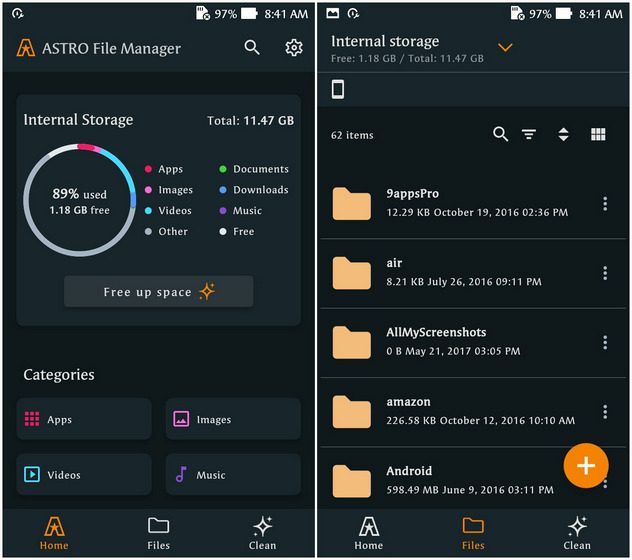
Sur les téléphones iOS
Sur les téléphones iOS, Spotify suit une approche différente pour stocker les listes de lecture téléchargées et les fichiers de piste en raison des restrictions imposées par le système d'exploitation iOS. Malheureusement, Spotify ne fournit pas d'accès direct aux fichiers téléchargés sur les appareils iOS.
Les fichiers téléchargés sont stockés en toute sécurité dans l'application Spotify et ne peuvent être consultés et lus que via le mode hors ligne de l'application Spotify. Contrairement aux appareils Android et de bureau, vous ne pouvez pas accéder aux fichiers téléchargés directement via le système de fichiers iOS. Il s'agit d'assurer la protection des droits d'auteur et des accords de licence.
Partie #4 : Meilleure méthode pour convertir la liste de lecture Spotify en MP3 : Spotify Music Unlocker Tool
Le processus pour convertir la liste de lecture Spotify en MP3 vous permet d'avoir vos chansons préférées dans un format de fichier audio universel qui peut être lu sur n'importe quel appareil. Bien qu'il existe différentes méthodes disponibles, l'un des moyens les plus efficaces de convertir les listes de lecture Spotify en MP3 consiste à utiliser Débloqueur de musique Spotify. Explorons comment cet outil fonctionne et pourquoi il est considéré comme l'une des meilleures méthodes pour convertir les listes de lecture Spotify en MP3.
Téléchargement gratuit Téléchargement gratuit
Spotify Music Unlocker est un logiciel tiers ou un service en ligne conçu pour supprimer la protection DRM mise en place par Spotify sur ses pistes. La protection DRM limite la copie et la distribution non autorisées de contenu protégé par le droit d'auteur, y compris la musique. Spotify Music Unlocker vous aide à extraire l'audio des listes de lecture Spotify et à le convertir au format MP3 largement pris en charge.
Voici les étapes pour l'utiliser:
Étape #1 : Démarrez la procédure en lançant l'outil.
Étape 2 : Localisez et sélectionnez "Ouvrez le lecteur Web Spotify " dans Spotify Music Unlocker.

Étape #3 : Connectez-vous en utilisant vos informations d'identification Spotify. Vous pouvez ouvrir un compte si vous n'en avez pas déjà un.

Étape 4 : Vous pouvez faire glisser et déposer un album ou une liste de lecture sur l'icône verte "Ajouter" ou cliquer sur le bouton vert "Ajouter" pour l'ajouter à la liste de conversion.

Étape #5 : Faites glisser et déposez une seule chanson sur l'icône bleue pour l'ajouter à la liste de conversion.
Étape # 6: Choisissez le format de sortie souhaité, tels que MP3, M4A, WAV ou FLAC. Le dossier de destination où les fichiers convertis seront enregistrés est un paramètre facultatif.

Étape #7 : Sélectionnez les fichiers que vous souhaitez convertir et cliquez sur Convertir.

L'outil Spotify Music Unlocker est souvent considéré comme la méthode préférée pour convertir les listes de lecture Spotify en MP3 pour certaines raisons. L'outil vise à maintenir la qualité audio d'origine des pistes Spotify pendant le processus de conversion, garantissant que vous profitez de fichiers MP3 de haute qualité.
Les gens LIRE AUSSI Comment télécharger des MP3 sur Spotify : un guide étape par étape facile Comment lire la liste de lecture Spotify sur Alexa : Le guide ultime
Pour aller plus loin
Spotify Music Unlocker conserve des métadonnées importantes, telles que le titre de la chanson, le nom de l'artiste, les informations sur l'album et même la pochette de l'album, dans les fichiers MP3 convertis. Le logiciel offre la possibilité de convertir des listes de lecture entières ou plusieurs pistes à la fois, ce qui vous fait gagner du temps et des efforts. Une fois qu'il faut convertir la liste de lecture Spotify en mp3, vous pouvez profiter de ces listes de lecture hors ligne, sans avoir besoin d'une connexion Internet active ou de l'application Spotify.
Écrit par Rosie
Dernière mise à jour: 2023-05-31